添加实例
您可以在首次设置 NetScaler ADM 时添加实例,也可以稍后添加实例。
实例是您想要从 NetScaler ADM 发现、管理和监视的 NetScaler ADC 设备或虚拟设备。您可以将以下 NetScaler ADC 设备和虚拟设备添加到 NetScaler ADM:
- NetScalerMPX
- NetScalerVPX
- NetScalerSDX
- NetScalerCPX
- NetScalerBLX
- NetScalerGateway
- Citrix Secure Web Gateway
要添加实例,您必须指定每个 NetScaler 实例的主机名或 IP 地址,或指定 IP 地址范围。
指定 NetScaler ADM 可用于访问实例的实例配置文件。此实例配置文件包含要添加到服务的实例的用户名和密码。对于每个实例类型,都有一个默认的配置文件。例如,ns-root-profile 是 NetScaler 实例的默认配置文件。默认 NetScaler 管理员凭据定义此配置文件。如果更改了实例的默认管理员凭据,可以为那些实例定义自定义实例配置文件。如果在发现实例后更改实例的凭据,则必须编辑实例配置文件或创建一个配置文件,然后重新发现实例。
在 NetScaler ADM 中添加实例后,您可以从 NetScaler ADM 访问 NetScaler 实例的 GUI。要从 NetScaler ADM 访问 NetScaler 实例,您必须连接到 Citrix 网络。
注意
要添加在群集中配置的 NetScaler 实例,必须指定群集 IP 地址或群集设置中的任何一个单独节点。但是,在 NetScaler ADM 上,群集 IP 地址表示群集。
对于设置为 HA 对的 NetScaler 实例,当您添加一个实例时,将自动添加对中的另一个实例。
要确保 NetScaler 用户拥有所有权限,请在 NetScaler 中为该用户分配超级用户权限。有关更多信息,请参阅用户、用户组和命令策略
将 NetScaler 实例添加到 NetScaler ADM
注意
执行此任务添加除 NetScaler CPX 实例之外的所有其他 ADC 实例。
导航到基础架构 > 实例 > NetScaler。在“实例”下,选择要添加的实例类型(例如 NetScaler VPX),然后单击“添加”。
选择以下选项之一:
- 输入设备 IP 地址-对于 NetScaler 实例,请指定每个实例的主机名或 IP 地址,或者指定 IP 地址范围。
- Import from file(从文件导入)- 上载包含要添加的所有实例的 IP 地址的文本文件。
(可选)选择首次登录失败时启用设备添加。使用此选项,即使没有有效凭证,您也可以添加实例。
从配置文件名称中,选择适当的实例配置文件,或通过单击+图标创建配置文件。
在站点中,选择要添加实例的站点。
在代理中,选择要与实例关联的代理,然后单击确定。
如果在 NetScaler ADM 上只配置了一个代理,则默认情况下选择该代理。
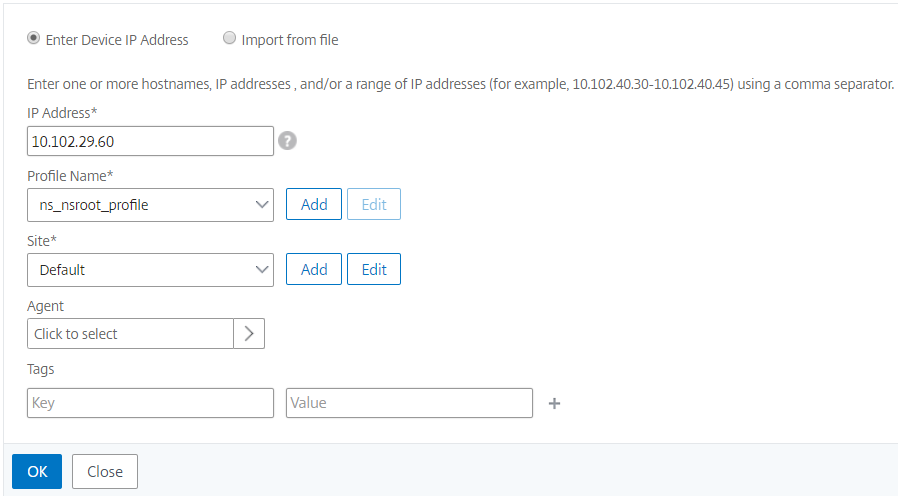
在 NetScaler ADM 中添加 NetScaler CPX 实例
导航到Infrastructure(基础结构)> Instances(实例)。在“实例”下,选择NetScaler并选择 CPX 选项卡。
单击添加。
选择以下选项之一:
输入设备 IP 地址。指定每个实例的主机名或 IP 地址,或 IP 地址范围。
从文件导入。从您的本地系统上载包含要添加的所有实例 IP 地址的文本文件。
(可选)选择首次登录失败时启用设备添加。使用此选项,即使没有有效凭证,您也可以添加实例。
在可路由 IP/Docker IP字段中,输入 IP 地址。IP 地址可以是 NetScaler CPX 实例(如果可以访问的话)或 Docker 主机。
在配置文件名称字段中,选择相应的实例配置文件,或单击 + 图标创建配置文件。
注意
创建配置文件时,请确保指定主机的 HTTP、HTTPS、SSH 和 SNMP 端口详细信息。您还可以在“起始端口”和“端口数”字段中指定主机发布的端口范围。
作为选项,选择要部署 CPX 实例的站点。您也可以通过单击“添加”来创建站点。
如果可用,请从代理列表中选择 NetScaler ADM 代理。
单击“确定”启动向 NetScaler ADM 添加实例的过程。
注意
:如果要重新发现实例,请执行以下步骤:
- 导航到基础结构 > 实例 > NetScaler>CPX。
- 选择要重新发现的实例。
- 在“选择操作”列表中,单击“重新发现”。
要在 NetScaler ADM 中添加独立的 NetScaler BLX 实例
独立的 NetScaler BLX 实例是在专用主机 Linux 服务器上运行的单个实例。
导航到基础架构 > 实例 > NetScaler。
在BLX选项卡中,单击添加。
(可选)选择首次登录失败时启用设备添加。使用此选项,即使没有有效凭证,您也可以添加实例。
从“实例类型”列表中选择“独立”选项。
在IP 地址字段中,指定 BLX 实例的 IP 地址。
在主机 IP 地址字段中,指定托管 BLX 实例的 Linux 服务器的 IP 地址。
在配置文件名称列表中,为 BLX 实例选择相应的配置文件或创建配置文件。
要创建配置文件,请单击“添加”。
重要
:确保在配置文件中指定了 Linux 服务器的正确主机用户名和密码。
在站点列表中,选择要添加实例的站点。
如果要添加站点,请单击“添加”。
在代理列表中,选择要与实例关联的 NetScaler ADM 代理。
如果在 NetScaler ADM 上只配置了一个代理,则默认情况下选择该代理。
单击确定。
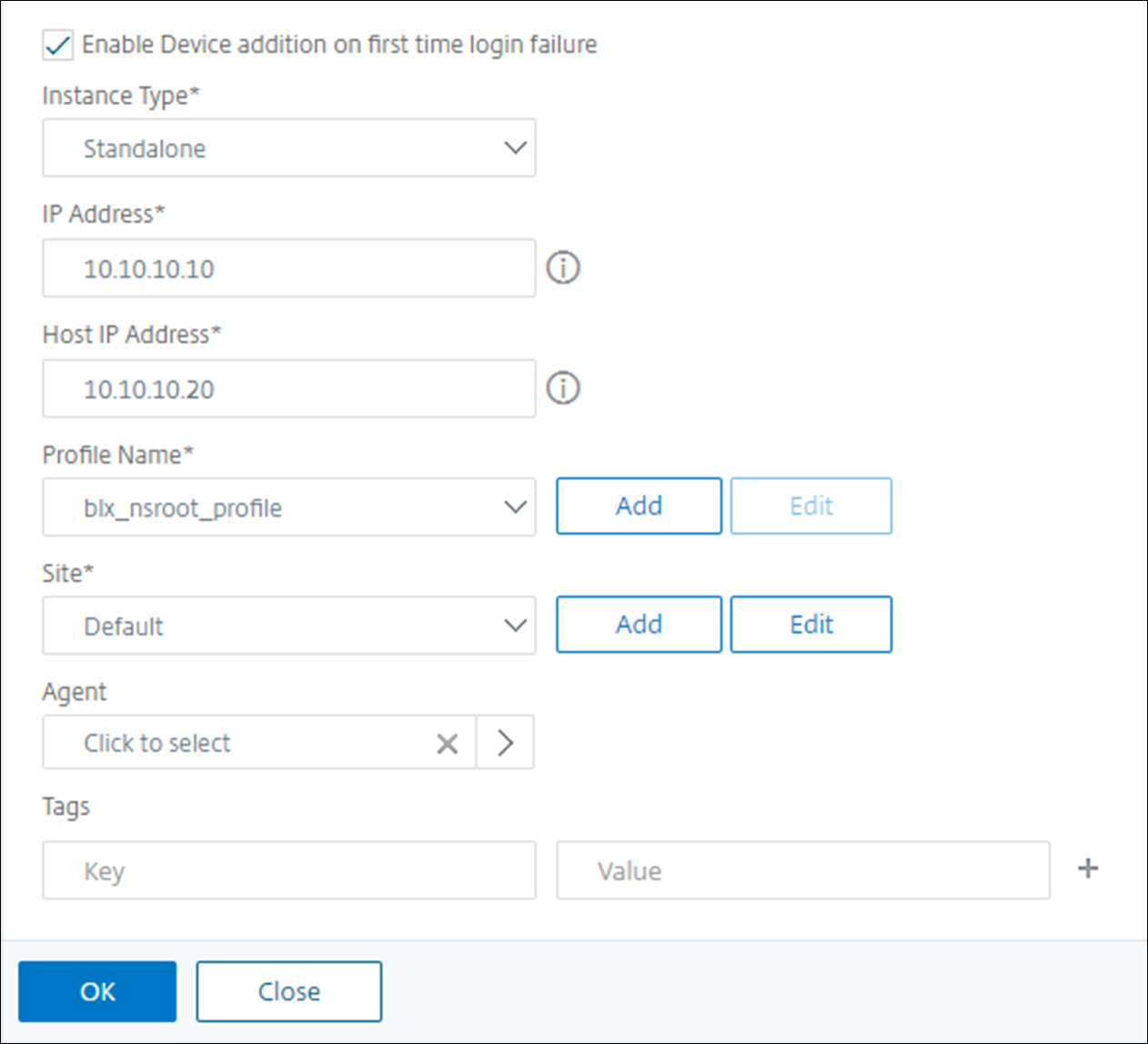
要在 NetScaler ADM 中添加高可用性 NetScaler BLX 实例
在不同主机 Linux 服务器上运行的高可用性 NetScaler BLX 实例。一台 Linux 服务器不能托管多个 BLX 实例。
在BLX选项卡中,单击添加。
(可选)选择首次登录失败时启用设备添加。使用此选项,即使没有有效凭证,您也可以添加实例。
从“实例类型”列表中选择“高可用性”选项。
在IP 地址字段中,指定 BLX 实例的 IP 地址。
在主机 IP 地址字段中,指定托管 BLX 实例的 Linux 服务器的 IP 地址。
在“对等 IP 地址”字段中,指定对等 BLX 实例的 IP 地址。
在“对等主机 IP 地址”字段中,指定托管对等 BLX 实例的 Linux 服务器的 IP 地址。
在配置文件名称列表中,为 BLX 实例选择相应的配置文件或创建配置文件。
要创建配置文件,请单击“添加”。
重要
:确保在配置文件中指定了 Linux 服务器的正确主机用户名和密码。
在站点列表中,选择要添加实例的站点。
如果要添加站点,请单击“添加”。
在代理列表中,选择要与实例关联的 NetScaler ADM 代理。
如果在 NetScaler ADM 上只配置了一个代理,则默认情况下选择该代理。
单击确定。
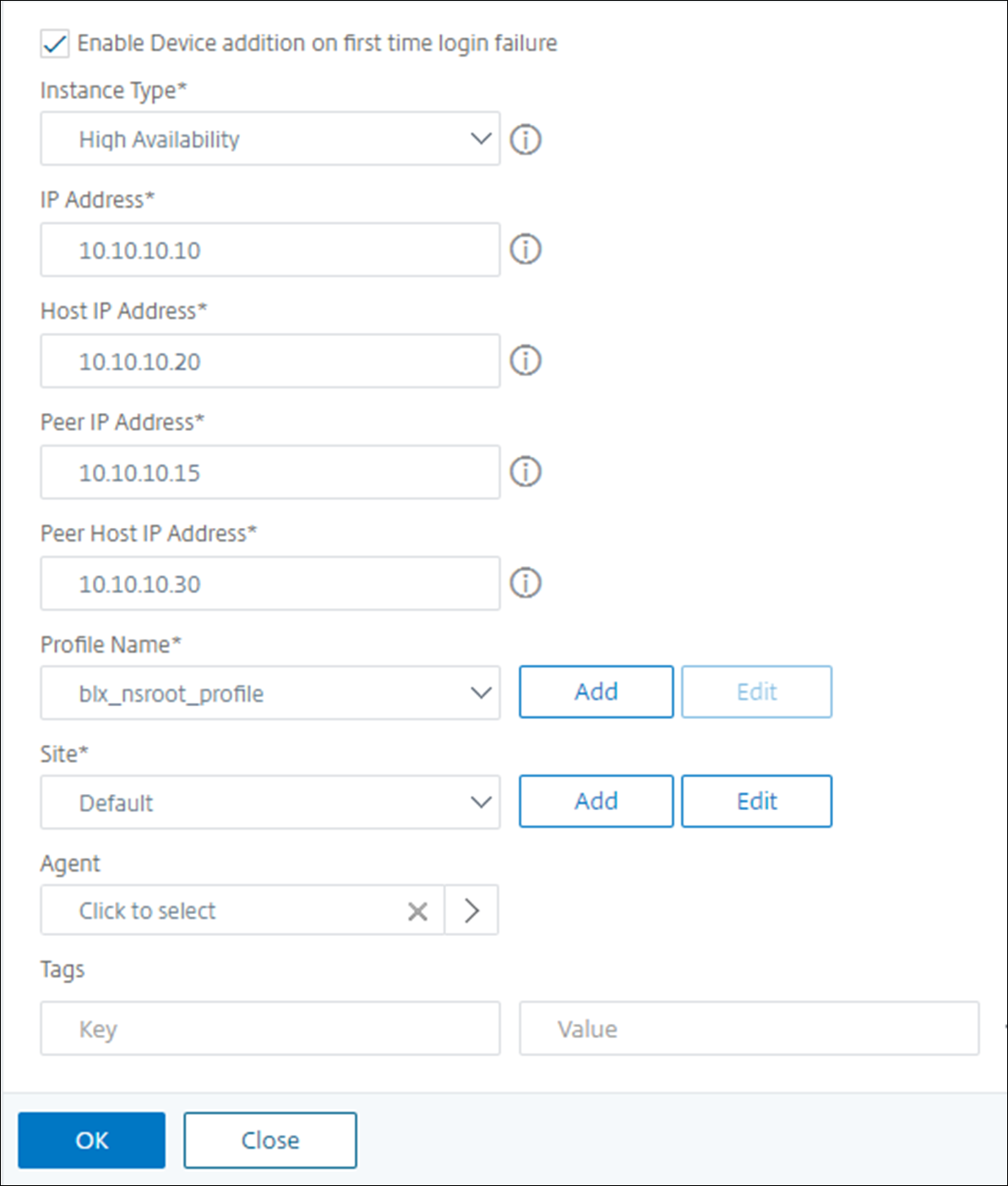
从 NetScaler ADM 访问实例 GUI
导航到基础架构 > 实例>NetScaler。
选择要访问的实例类型(例如,VPX、MPX、CPX、SDX 或 BLX)。
单击所需的 NetScaler IP 地址或主机名。
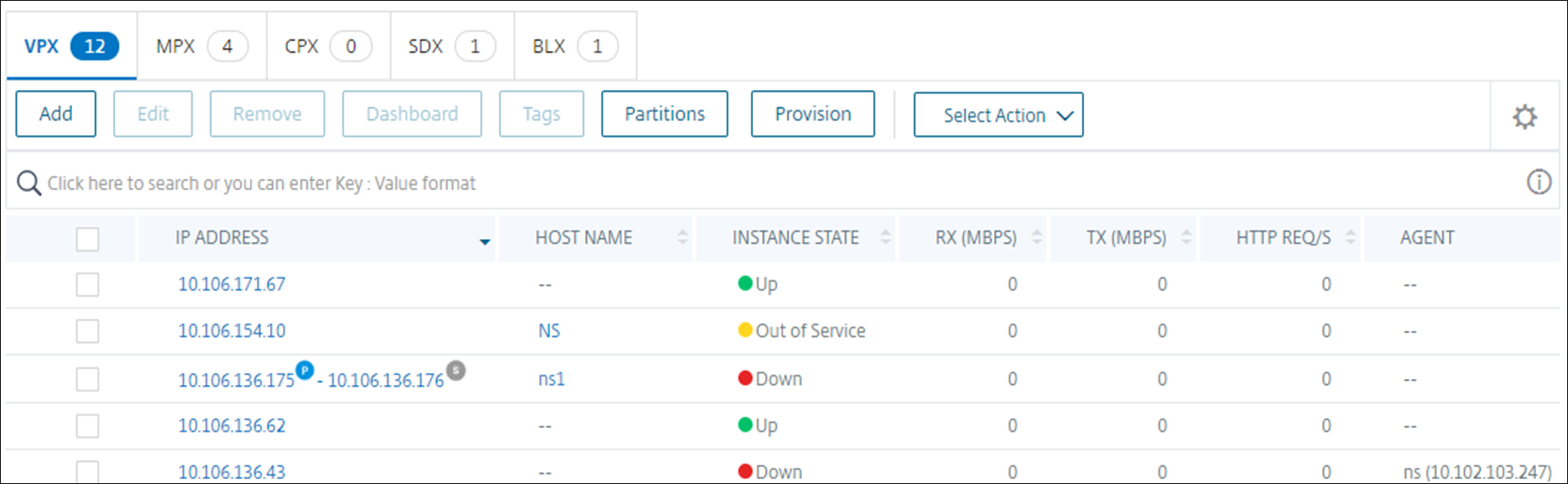
实例 IP 地址使用以下符号表示部署类型:
在高可用性对中,P-主服务器,S-辅助服务器。
C-群集
A-AutoScale 组
如果实例没有注解,则表示独立部署。
选定实例的 GUI 将显示在弹出窗口中。
解决实例警告
实例上会出现警告标志,原因如下:
登录失败-当您添加没有有效凭据的实例时,该实例将处于关闭状态,并显示登录失败警告。在 NetScaler ADM 中指定正确的凭据来管理实例。
如果实例未获许可,则当您选择实例时,将显示许可证选项。单击许可证将许可证应用于许可证池中的实例。
带 HTTPS 配置文件的未许可实例-如果未许可的实例仅使用 HTTPS 连接,请从 ADC GUI 向实例应用许可证。
